介绍如何使用directx诊断工具查看系统信息
2020-09-06 12:23:26
•
来源:
导读 今天来聊聊一篇关于如何使用directx诊断工具查看系统信息的文章,现在就为大家来简单介绍下如何使用directx诊断工具查看系统信息,希望对各位
今天来聊聊一篇关于如何使用directx诊断工具查看系统信息的文章,现在就为大家来简单介绍下如何使用directx诊断工具查看系统信息,希望对各位小伙伴们有所帮助。
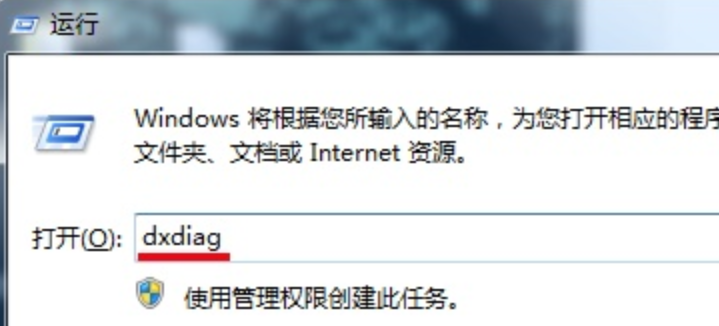
如何使用directx诊断工具查看系统信息
来源:本站整理 作者:东城影 时间:2016-09-29 14:58:07
计算机系统信息是我们了解电脑的第一步,然后再一步步的深入了解更详细、更全面的认知。查看计算机系统信息的方法有很多,那么今天我们就教大家使用dxdiag命令打开directx诊断工具来查看系统信息的方法。
1、使用组合键(win键+r)打开运行窗口,输入dxdiag命令,点击“确定”按钮,如下图所示:
2、此时会弹出询问提示窗口,点击“是”按钮继续,如下图所示:
3、在打开的directx诊断工具主窗口界面,系统标签下就可以看到系统信息了,点击“下一步”按钮还可以逐步看其它设备的信息,如下图所示:
这就是今天我们教大家众多查看电脑配置指令中使用dxdiag命令打开directx诊断工具来查看系统信息的方法。若身边的小伙伴们也有需要查看系统信息这方面的需求时,不妨将本篇文章分享给他们
相信通过如何使用directx诊断工具查看系统信息这篇文章能帮到你,在和好朋友分享的时候,也欢迎感兴趣小伙伴们一起来探讨。
免责声明:本文为转载,非本网原创内容,不代表本网观点。其原创性以及文中陈述文字和内容未经本站证实,对本文以及其中全部或者部分内容、文字的真实性、完整性、及时性本站不作任何保证或承诺,请读者仅作参考,并请自行核实相关内容。
